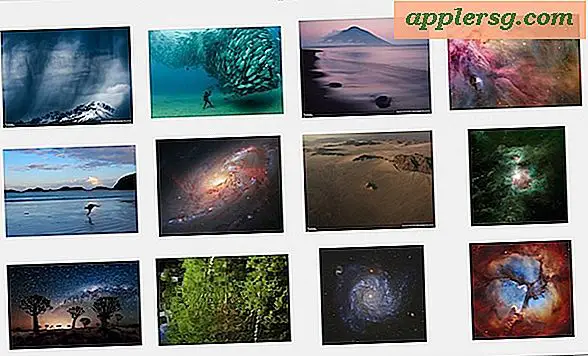Een nieuw e-mailaccount toevoegen aan iPhone of iPad

De meeste iPhone- en iPad-gebruikers hebben al één e-mailaccount ingesteld op hun iOS-apparaat, maar u kunt eenvoudig een nieuw e-mailadres toevoegen aan de iPhone of iPad, of zelfs meerdere nieuwe e-mailadressen op hetzelfde apparaat, allemaal te beheren in dezelfde Mail app van iOS. Dit is leuk voor degenen onder ons die met meerdere e-mailaccounts jongleren voor persoonlijke, zakelijke en andere doeleinden.
In deze zelfstudie leert u hoe u nieuwe e-mailaccounts of extra e-mailadressen op de iPhone of iPad toevoegt en instelt. Nadat een nieuw e-mailaccount is ingesteld en geconfigureerd in iOS, kunt u e-mails checken, e-mails verzenden, ontvangen, beantwoorden, doorsturen en andere e-mailfuncties uitvoeren vanaf alle adressen op het apparaat.
Een e-mailaccount toevoegen en instellen op iPhone en iPad
Hiermee wordt een nieuw e-mailadres van uw keuze toegevoegd aan de iPhone of iPad. Als u meerdere e-mailaccounts wilt toevoegen aan de iPhone of iPad, herhaalt u het proces dat hieronder wordt beschreven:
- Open de app "Instellingen" op de iPhone of iPad
- Kies de instellingenoptie "Mail"
- Tik op 'Accounts' boven aan de e-mailinstellingen
- Kies "Account toevoegen"
- Selecteer de e-mailaccountservice die u wilt toevoegen aan de iPhone of iPad in de lijst: iCloud, Exchange, Google / Gmail, Yahoo, AOL, Outlook.com / Hotmail of 'Overig'
- Voer uw e-mailaccountadres en aanmeldingsgegevens in volgens de instructies *
- Optioneel en alleen van toepassing op sommige e-mailproviders, kies of u andere accountfuncties zoals agenda's, contactpersonen en andere gerelateerde functies wilt inschakelen






Nadat het e-mailaccount is toegevoegd aan iOS, kunt u de Mail-app openen om het nieuwe e-mailaccount te vinden dat beschikbaar is om te openen en te gebruiken zoals gebruikelijk.

U kunt het e-mailaccount controleren op nieuwe berichten, verzenden, ontvangen, beantwoorden, doorsturen en alle andere e-mailfuncties uitvoeren vanaf elk e-mailaccount dat is toegevoegd aan een iPhone of iPad.
* Meestal worden de juiste mailservers en instellingen automatisch gedetecteerd, voor sommige kleinere e-mailproviders en voor sommige ISP-e-mailaccounts kunt u deze instellingen handmatig aanpassen met behulp van uw eigen informatie voor e-mailservers, poorten, protocollen en andere server- aanpassingen aan de zijkant indien nodig.
Als je op mij lijkt en meerdere e-mailaccounts hebt ingesteld in iOS, wil je waarschijnlijk het standaard e-mailadres dat op de iPhone of iPad wordt gebruikt, instellen op het gewenste e-mailaccount. U kunt het standaard e-mailadres op elk gewenst moment wijzigen in de e-mailinstellingen, maar u kunt ook wijzigen naar welk e-mailadres een specifiek bericht wordt verzonden door het gedeelte 'Van' aan te passen wanneer u een bericht of e-mail verzendt.
Kan ik een nieuw e-mailadres voor de iPhone of iPad maken?
Ja, u kunt een bestaand e-mailadres toevoegen aan de iPhone of iPad, of u kunt een gloednieuw e-mailadres maken als u dat ook wilt doen. Alle e-mailservices die in het configuratieproces worden aangeboden, maken dit eenvoudig: Gmail, Outlook / Hotmail, Yahoo en als u iCloud gebruikt, kunt u ook rechtstreeks een e-mailadres voor @ iCloud.com op het apparaat maken.
Als u een nieuw account instelt of toevoegt en besluit dat u het niet op uw iPhone of iPad wilt gebruiken, hoeft u zich geen zorgen te maken, omdat e-mailaccounts op elk gewenst moment uit iOS kunnen worden verwijderd.
Meerdere e-mailpostvakken beheren op de iPhone, iPad
Standaard toont de Mail-app alle e-mailpostvakken met het postvak "Alle postvakken" en de e-mailapp zal ook automatisch controleren op nieuwe e-mails van alle instellingsaccounts en e-mailadressen. U kunt er ook voor kiezen om alleen bepaalde e-mailpostvakken weer te geven of desgewenst afzonderlijk in te schakelen:
- Open de app 'E-mail' en tik op de knop 'Postbussen' in de linkerbovenhoek
- Kies de e-mailinbox om e-mailberichten weer te geven voor, of kies 'Alle inboxen' om e-mails weer te geven voor alle e-mailaccounts die op het apparaat zijn ingesteld
Persoonlijk geef ik de voorkeur aan de universele aanpak van alle postinboxen, zodat alle e-mails naar alle e-mailaccounts zichtbaar zijn op hetzelfde scherm, maar ik gebruik deze iOS-tip om snel alleen ongelezen e-mails weer te geven om meerdere inboxen en e-mailaccounts te filteren en te helpen beheren.
Dit richt zich natuurlijk op iPhone en iPad, maar voor mensen met een desktopcomputer kun je net zo gemakkelijk nieuwe e-mailaccounts toevoegen aan de Mac.
Ten slotte is het de moeite waard om nog een andere strategie te noemen voor het beheren van meerdere e-mailaccounts op iPhone en iPad: verschillende e-mailapps gebruiken. Dit is ook mogelijk met Gmail, Yahoo en vele populaire e-maildiensten, die hun eigen individuele e-mailapps uit de App Store beschikbaar hebben als downloads van derden. Het voordeel van die aanpak is dat elk e-mailadres wordt gesiloureerd in zijn eigen app, waardoor het voor sommige gebruikers gemakkelijker te beheren is.
Gebruik je meerdere e-mailaccounts op je iPhone of iPad? Heeft u hier vragen of opmerkingen over? Wilt u meer e-mailtips zien? Laat het ons weten!